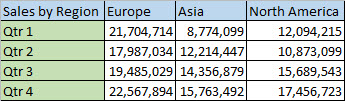如果您有一个要旋转的列中的数据的工作表,使其按行重新排列,您可以使用 TRANSPOSE 功能。 它允许您旋转到行的列中的数据,反之亦然。
例如,如果您的数据的外观如下所示的顶部和沿左侧列出季度并列出销售地区:
您可以旋转到的顶部和地区显示季度的列和行一起的一侧,例如:
操作方式如下:
-
选择要重新排列的数据范围,包括任何行或列标签,然后在“开始”选项卡上选择“复制
注意: 确保复制的数据执行此操作。 使用“剪切”命令或按 CONTROL+X 将不起作用。
-
选择要在其中粘贴数据的第一个单元格,在“开始”选项卡上单击“粘贴”旁边的箭头,然后单击“转置”。
具有足够的空间以粘贴数据的工作表中选择一个位置。 您复制的数据将覆盖已存在的任何数据。
-
旋转成功的数据之后,您可以 删除 原始数据。
有关转置数据的提示
-
如果数据包括公式,Excel 会自动更新它们以匹配新的位置。 验证这些公式是否使用绝对引用 - 如果未使用,你可以在旋转数据之前,在相对引用和绝对引用间切换。
-
如果数据位于 Excel 表格中,“转置”功能将不可用。 可以先通过使用“表格”选项卡上的“转换为区域”按钮将表格转换为区域,也可以使用 TRANSPOSE 函数旋转行和列。
-
如果要旋转经常从不同的角度查看数据,请考虑创建数据透视表,以便快速通过将行区域中的字段拖动到列区域数据透视(反之亦然)在数据透视表字段列表中。